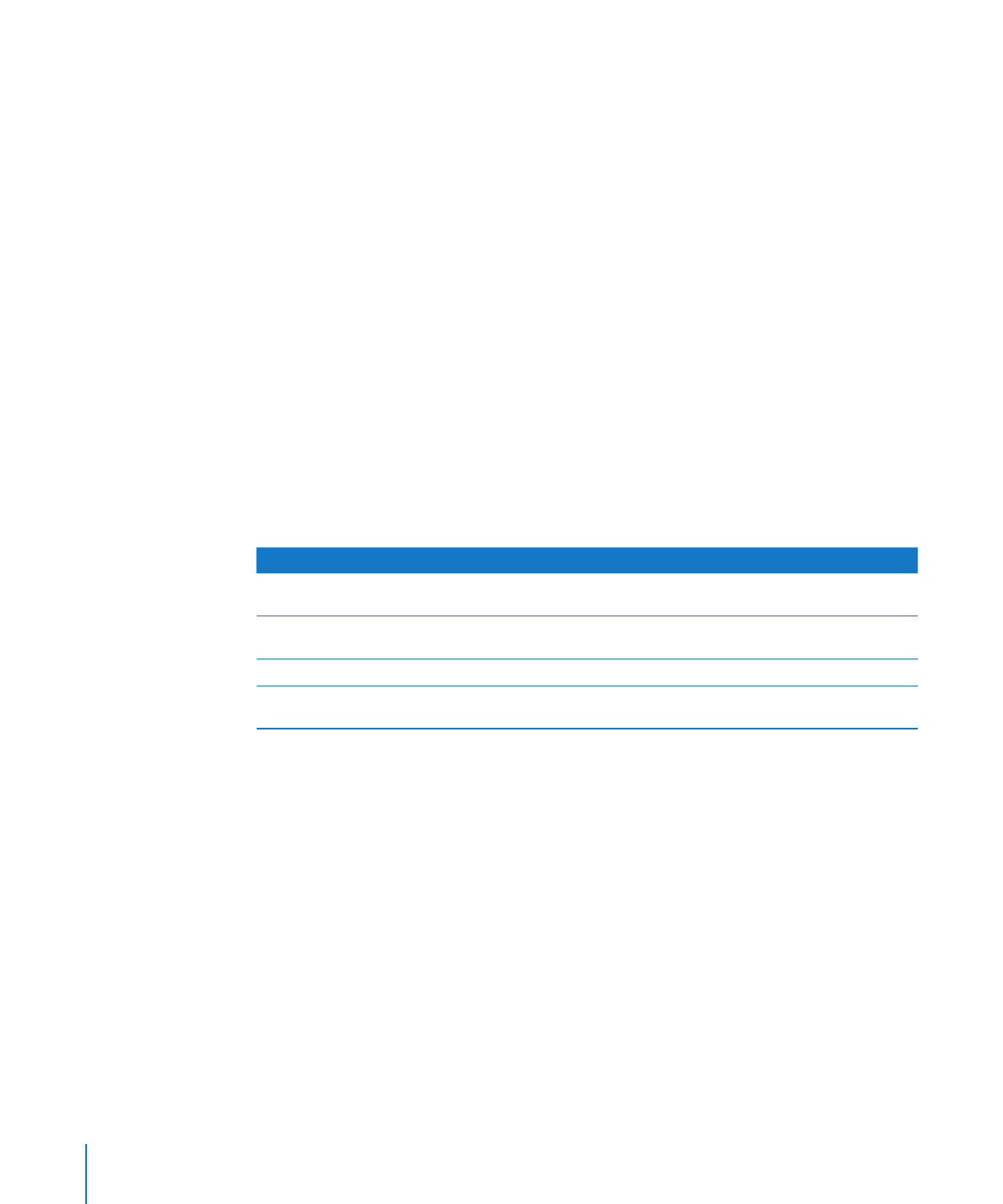
テキストボックスや図形のデフォルト属性を定義する
テキストボックスや図形について、色、サイズ、向きのデフォルト値を決めておくと、新たに挿入したとき、
その値が適用されるようになります。
デフォルトのテキストボックスを定義するには:
1
フローティングテキストボックスをページ上に配置します。
フローティングテキストボックスの配置の詳細については、
104
ページの「フローティングテキストボッ
クスを追加する」を参照してください。
2
テキストボックスにテキストを入力し、それを選択して属性を設定します。
テキスト属性の設定の詳細については、
82
ページの「テキストのサイズとフォーマットを設定する」を参
照してください。
262
第
13
章
独自のテンプレート書類を作成する
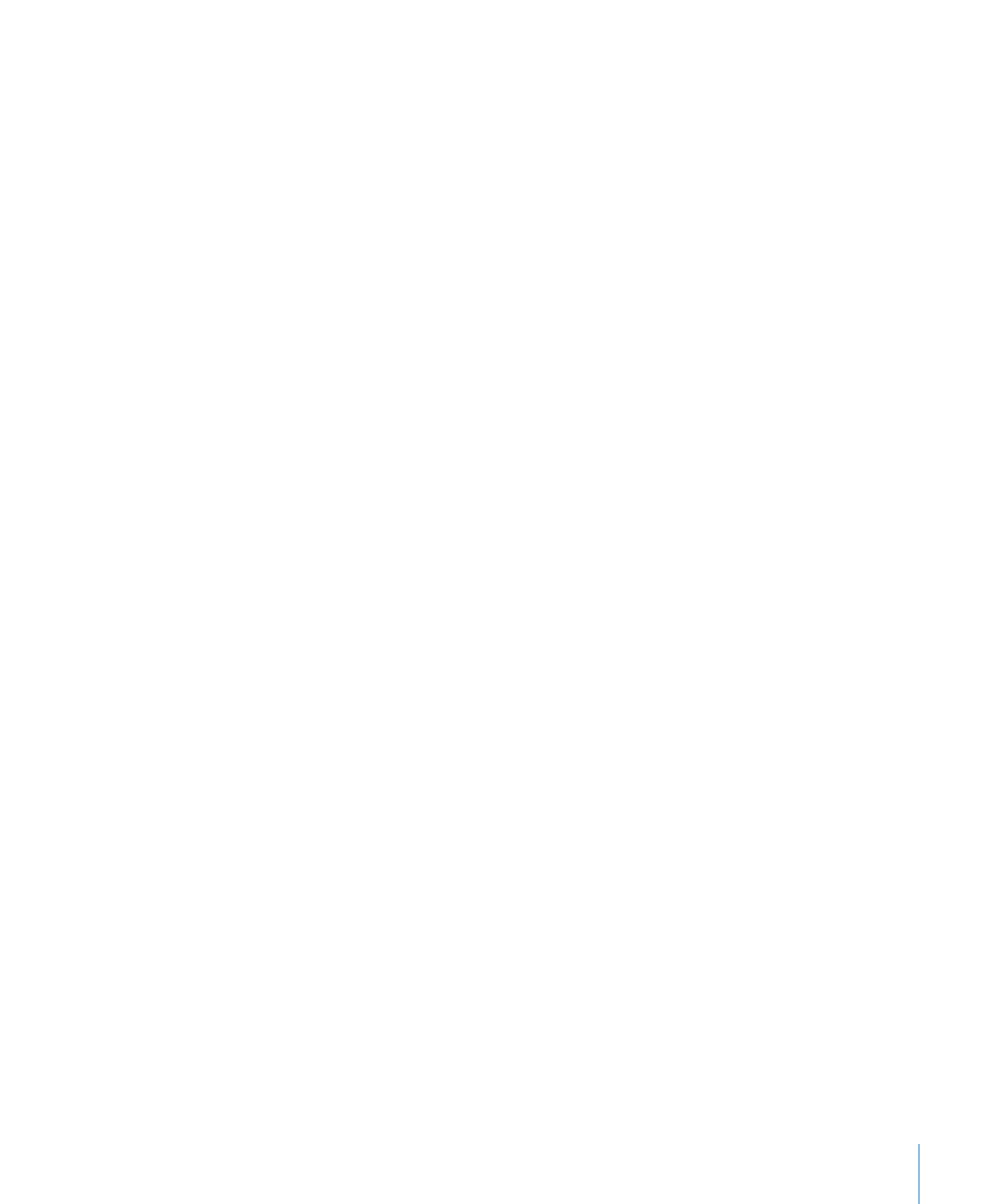
第
13
章
独自のテンプレート書類を作成する
263
3
テキストボックスを選択し、属性を設定します。
詳細については、
163
ページの「オブジェクトを変更する」および
169
ページの「オブジェクトを色ま
たはイメージで塗りつぶす」を参照してください。
4
テキストの回り込み方式を、「回り込み」インスペクタで設定します。
テキストの回り込みの詳細については、
113
ページの「インラインオブジェクトやフローティングオブジェ
クトの周囲にテキストを回り込ませる」を参照してください。
5
テキストボックスを選択し、
「フォーマット」>「詳細」>「デフォルトのテキストボックス・スタイルを定義」
と選択します。
6
テキストボックスをページ上から削除します。
デフォルトの図形を定義するには:
1
フローティング図形をページ上に配置します。
フローティング図形の配置の詳細については、
137
ページの「フローティングオブジェクトとインライン
オブジェクト」を参照してください。
2
図形にテキストを入力し、それを選択して属性を設定します。
テキスト属性の設定の詳細については、
82
ページの「テキストのサイズとフォーマットを設定する」
を参照してください。
3
図形を選択し、属性を設定します。
詳細については、
163
ページの「オブジェクトを変更する」および
169
ページの「オブジェクトを色ま
たはイメージで塗りつぶす」を参照してください。
線の長さや向きは、テンプレートでは定義できません。色、太さ、不透明度などの線属性は、個別に
設定する必要があります。
4
テキストの回り込み方式を、「回り込み」インスペクタで設定します。
テキストの回り込みの詳細については、
113
ページの「インラインオブジェクトやフローティングオブジェ
クトの周囲にテキストを回り込ませる」を参照してください。
5
図形を選択し、「フォーマット」>「詳細」>「デフォルトの図形スタイルを定義」と選択します。
6
図形をページ上から削除します。